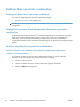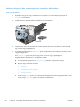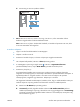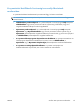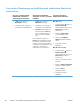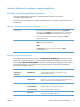HP Color LaserJet Enterprise CM4540 MFP User Guide
7.
Az alábbi lépéseket végrehajtva beállíthatja azt, hogy a készülék felismerje a telepített
tartozékokat:
Mac OS X 10,4
1.
Az Apple menüben
kattintson a System Preferences
(rendszerbeállítás) menüre, majd a Print & Fax (nyomtatás és faxolás)
ikonra.
2. Kattintson a Printer Setup (nyomtatóbeállítás) gombra.
3. Kattintson az Installable Options (telepíthető beállítások) menüre.
4.
Konfigurálja a telepített beállításokat.
Mac OS X 10.5 és 10.6
1.
Az Apple menüben
kattintson a System Preferences
(rendszerbeállítás) menüre, majd a Print & Fax (nyomtatás és faxolás)
ikonra.
2.
Válassza ki a készüléket az ablak bal oldalán.
3. Kattintson az Options & Supplies (beállítások és kellékek) gombra.
4. Kattintson a Driver (illesztőprogram) fülre.
5.
Konfigurálja a telepített beállításokat.
MEGJEGYZÉS: A Mac OS X 10.5 és 10.6 rendszer esetében a telepítési
folyamat automatikusan konfigurálja a telepített beállításokat.
8.
Nyomtasson ki egy oldalt bármely programból, és ellenőrizze, hogy a szoftver megfelelően van-e
telepítve.
Szoftver eltávolítása Macintosh operációs rendszerről
A szoftver eltávolításához rendszergazdai jogosultsággal kell rendelkeznie.
1.
Nyissa meg a System Preferences (rendszerbeállítás) elemet.
2.
Válassza a Print & Fax (nyomtatás és faxolás) elemet.
3.
Jelölje ki a készüléket.
4.
Kattintson a mínuszjelre (-).
5.
Ha szükséges, törölje a nyomtatási sort.
6.
Törölje a .GZ fájlt a merevlemeznek ebből a mappájából:
●
Mac OS X 10.4: Library/Printers/PPDs/Contents/Resources/<lang>.lproj, ahol a „<lang>” az
Ön által használt nyelv kétbetűs kódját jelenti.
●
Mac OS X 10.5 és 10.6: Library/Printers/PPDs/Contents/Resources
66 4. fejezet A készülék használata Mac operációs rendszerrel HUWW